Sono sicuro che più di una volta ti sarà capitato di veder scorrere sulla tua bacheca dei filmati davvero interessanti o divertenti. La mole di video che viene caricata su Facebook, effettivamente, è variegata e adatta a tutti i gusti: a chi vuole approfondire le conoscenze, a chi vuole svagarsi, etc. Ormai, sarai un esperto nel condividere i post degli altri utenti o delle Pagine sullo stesso social network. Ma come fare, invece, per condividere i video da Facebook a WhatsApp? Se le dinamiche all’interno del social network sono abbastanza chiare, infatti, altrettanto non si può dire per le applicazioni esterne.
Nei paragrafi che seguono, ti aiuterò ad effettuare questo tipo di condivisione usando vari metodi, tenendo conto anche delle diverse tipologie di contenuti video disponibili su Facebook (ad es. delle live). Vediamo allora come procedere.
Indice
- Aspetto giuridico
- Dispositivi compatibili
- Condivisione diretta da Facebook a WhatsApp
- Link del video Facebook su WhatsApp
- Caricamento del video Facebook su WhatsApp
- Condivisione di una diretta live Facebook su WhatsApp
- Condivisione di un video Facebook in uno stato WhatsApp
- Condivisione automatica del video Facebook su WhatsApp
Aspetto giuridico
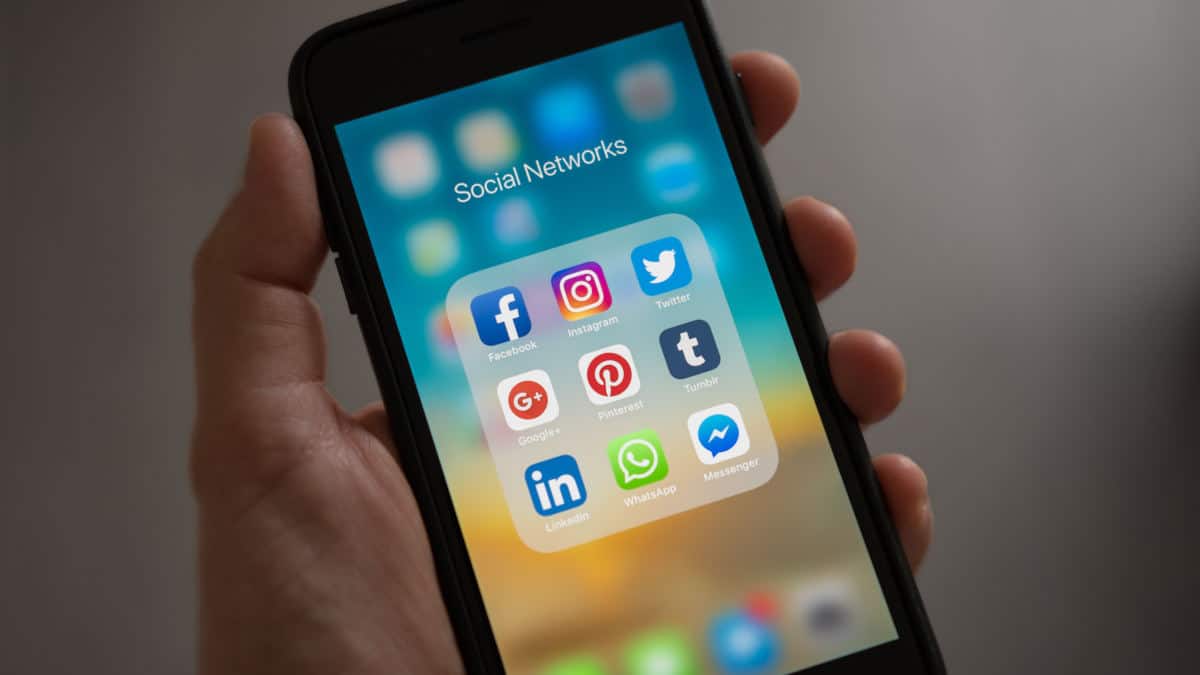
Prima di iniziare l’esplorazione di questo argomento, è bene affrontare una breve introduzione. Ti mostrerò alcuni aspetti, ai quali devi prestare attenzione durante la condivisione dei video da Facebook a WhatsApp.
La legge sul copyright è stata infatti recentemente aggiornata e porta con sé dei cambiamenti non di poco conto, anche per l’attività quotidiana degli utenti. In particolare, è stato modificato il modo in cui Facebook e gli editori vanno a interagire, al fine di impedire lo sfruttamento dei contenuti che vengono spesso condivisi al di fuori della piattaforma.
In questo senso, quindi, ricorda che la maggior parte dei video che incontri nel social network sono di proprietà di qualcuno, sia esso un privato o un’azienda. Questo significa che, per inviarli su WhatsApp, dovrai agire andando a soddisfare i requisiti della normativa correlata al diritto d’autore.
Invece, nel caso in cui il creatore del video che vuoi condividere sei tu, presta particolare attenzione alla musica se la usassi per il montaggio dei filmati. Sfruttare liberamente un brano coperto da copyright potrebbe causarti notevoli problemi, e non mi prenderò di certo la responsabilità di ciò che stai facendo. A questo proposito, potrebbe tornarti molto utile la mia guida su come montare un video (riuscirai così a editarlo in modo appropriato, rispettando tutte le normative vigenti).
Dispositivi compatibili
Un altro dei dilemmi davanti al quale ti puoi trovare se decidi di condividere i video Facebook su WhatsApp, è quello correlato ai dispositivi da utilizzare. A molti utenti, infatti, non è chiaro come agire in questo caso, visto che sono spesso abituati a fare tutto dallo stesso smartphone, tablet o PC.
Per tua fortuna, Facebook è ormai compatibile con praticamente tutte le tecnologie attualmente disponibili. Puoi infatti trovare sia l’applicazione per Android che quella per iOS, senza dimenticare la versione per browser o l’applicativo desktop per Windows 10. Potrai dunque accedere al social network da PC, tablet e smartphone senza particolari problemi.
Allo stesso modo anche WhatsApp, nonostante sia utilizzato prevalentemente da smartphone, dispone di un’interfaccia browser o di un’applicativo desktop che però vengono utilizzati ancora dalla minoranza. Questa opzione, invece, può essere per te particolarmente comoda da usare nel caso in cui esegui l’accesso a Facebook prevalentemente dal tuo computer.
Condivisione diretta da Facebook a WhatsApp
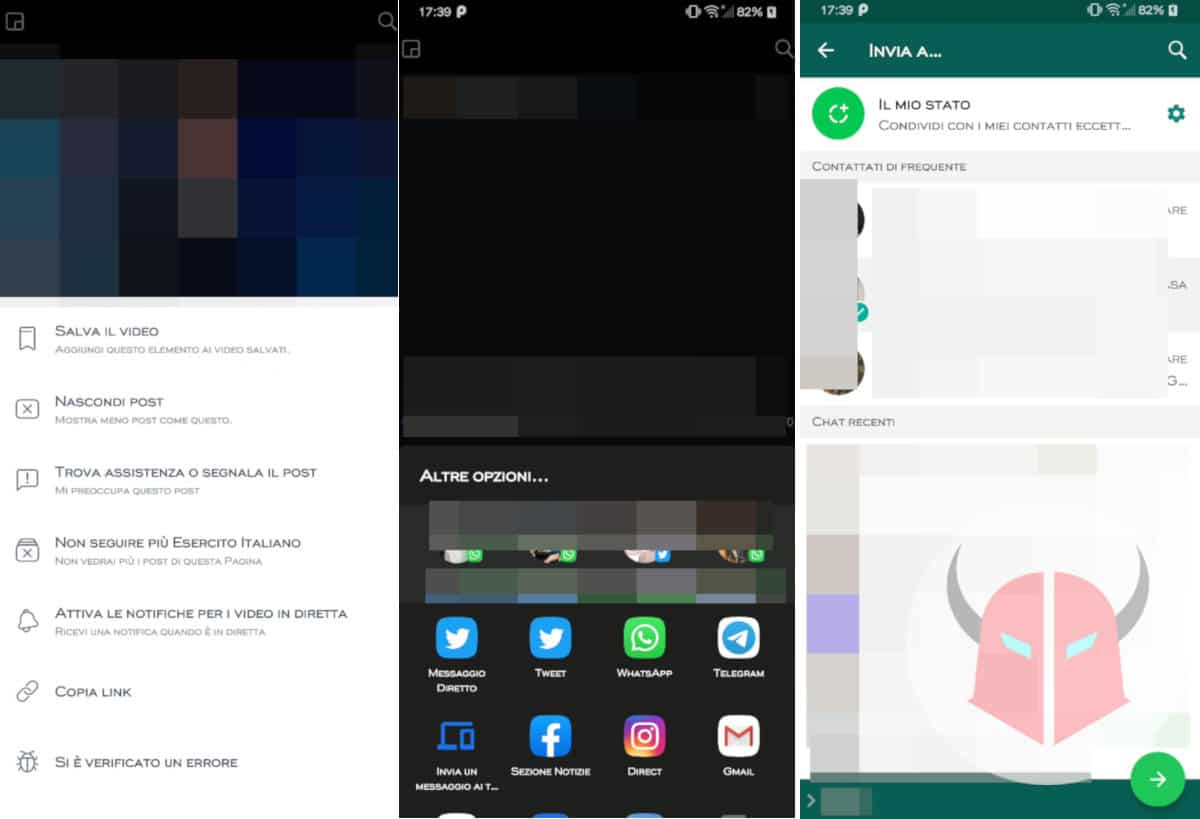
Il modo più semplice per condividere un video da Facebook a WhatsApp, è appunto quello di schiacciare il pulsante Condividi. Purtroppo, però, questa opzione è disponibile solo da smartphone, mentre non risulta accessibile da PC. Essa è frutto della profonda integrazione delle applicazioni sia nell’ecosistema Android che in quello di iOS. Qui, infatti, è davvero un gioco da ragazzi poter “rimbalzare” qualsiasi tipo di contenuto da un’applicazione ad un’altra.
Per procedere, apri l’applicazione di Facebook sul tuo smartphone e cerca il filmato che vuoi condividere. A questo proposito, ti do un consiglio: se vuoi salvare un contenuto del social network, per poi andare a ritrovarlo in un secondo momento, ti basterà fare tap su Salva il video. Ritroverai poi i tuoi contenuti nel menu Elementi salvati.
Per condividere il video su altre piattaforme, invece, ti basterà premere su Condividi e scegliere la voce Altre opzioni. Nel menu che si aprirà, dovrai fare tap sull’icona di WhatsApp e scegliere poi il contatto o il gruppo a cui inviare il filmato. Nella parte alta della schermata, invece, verranno inseriti i contatti più frequenti. Comunque, così facendo, il video finirà subito nella chat di WhatsApp di tuo interesse.
Link del video Facebook su WhatsApp
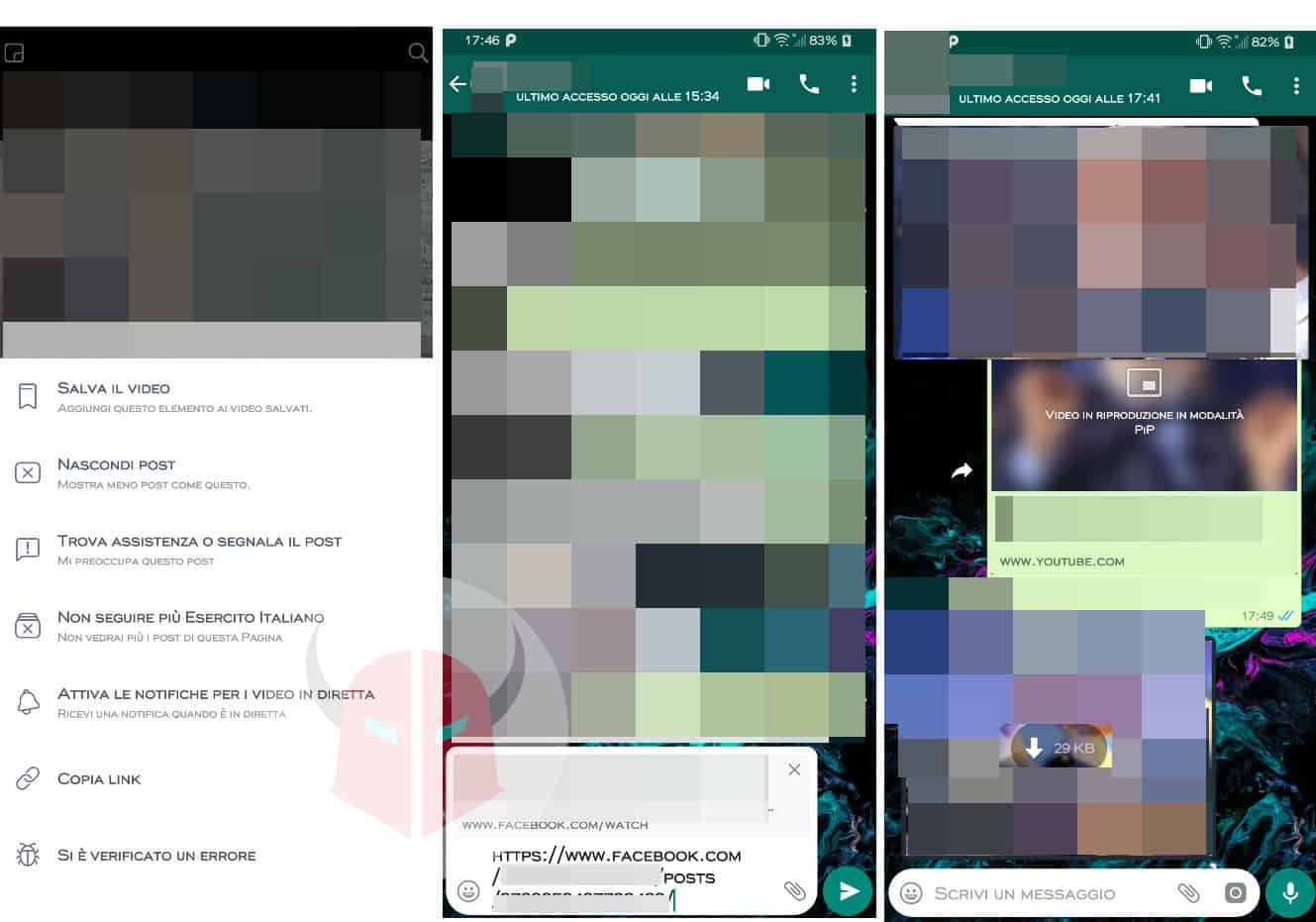
Se vuoi invece condividere il video Facebook su WhatsApp da qualsiasi piattaforma, esiste un metodo universale che ti consentirà di farlo da PC, smartphone o tablet. In questo caso, andremo a sfruttare il link del video, copiando l’indirizzo URL e incollandolo nella chat desiderata. Per prima cosa, quindi, premi sui tre puntini presenti sopra il video e seleziona la voce Copia Link.
Adesso, dopo aver ricevuto la conferma tramite il messaggio “Link al post copiato negli appunti”, apri WhatsApp e seleziona il contatto o il gruppo nel quale vuoi condividere il filmato. Qui, tieni premuto lo spazio d’inserimento del messaggio e fai tap su Incolla. Oltre al link, dopo pochi attimi, vedrai comparire anche l’anteprima del filmato (comprensiva di titolo e descrizione). A questo punto, non ti resta che inviare il contenuto multimediale nella conversazione.
Ti ricordo che per alcuni video, come quelli originati da YouTube, ma anche quelli postati su Facebook, WhatsApp supporta la modalità Picture in Picture (PIP). Questo significa che potrai guardare il video in una finestra indipendente (miniaturizzata) mentre continui la tua conversazione. Su iOS inoltre, a differenza di Android, questa modalità è disponibile anche al di fuori delle chat e dei gruppi.
Caricamento del video Facebook su WhatsApp
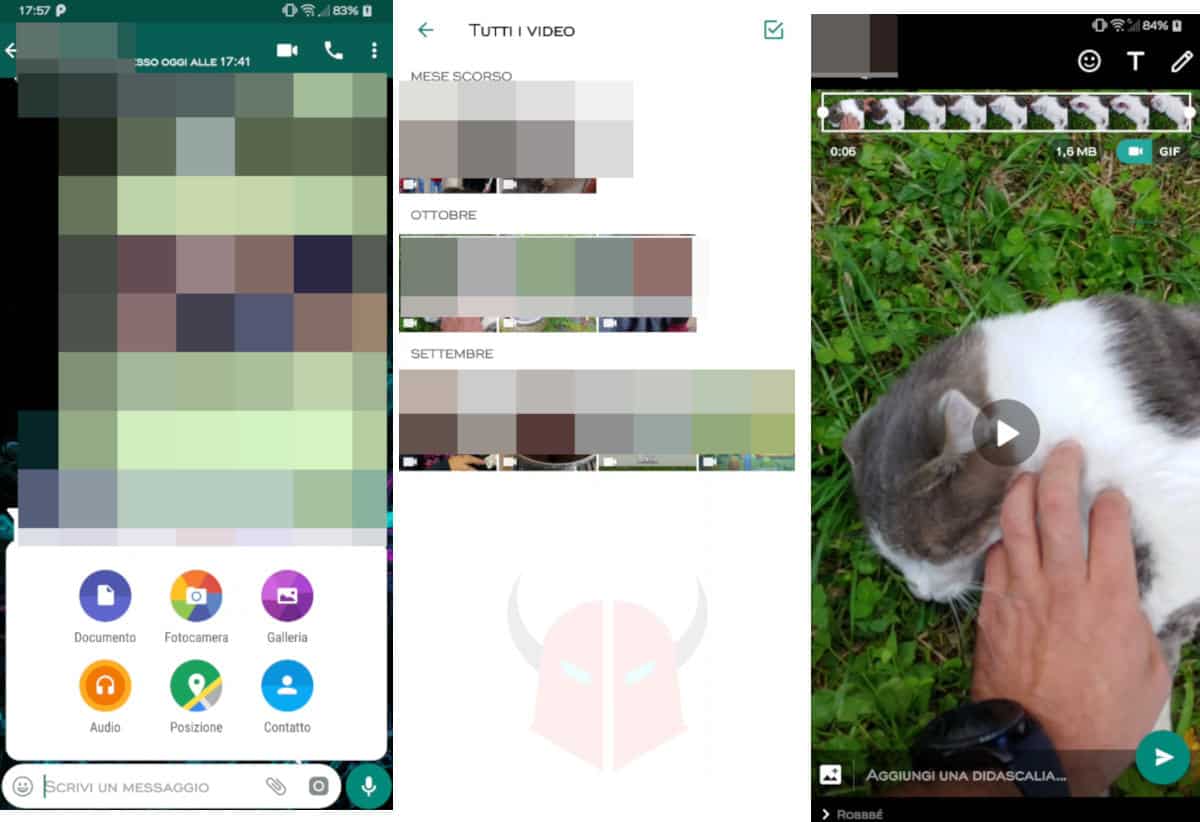
I metodi che ti ho mostrato fino a questo momento non ti hanno soddisfatto? Allora, potresti salvare il video di Facebook all’interno del tuo smartphone o PC, per poi caricarlo successivamente su WhatsApp.
Come già ti ho spiegato nella guida per scaricare i video di Facebook, compiere questa operazione è relativamente semplice, e non ci sono particolari limiti. Questo è dovuto ad alcuni strumenti di terze parti che, una volta ottenuto il link del filmato, permettono di effettuarne il download.
Il problema nasce però quando il video che vuoi importare nella memoria del tuo telefonino non è realizzato da te. In questo scenario, infatti, entrano ancora una volta in campo le norme correlate alla tutela del diritto d’autore, che potrebbero portarti a subire un’ingente ammenda pecuniaria. Certo, sono pochi i soggetti che vengono colti in flagrante, ma ti assicuro che se questa situazione dovesse presentarsi, non sarebbe affatto piacevole. Se non puoi proprio farne a meno, quindi, cerca di specificare sempre la fonte del video, senza far apparire come tuo un contenuto che in realtà non lo è.
Una volta scaricato il video all’interno del tuo smartphone, comunque, apri WhatsApp ed entra nella conversazione desiderata (può essere anche un gruppo o una lista broadcast). Poi, se usi Android, premi il pulsante a forma di graffetta e seleziona l’opzione Galleria. Qui, scegli la cartella Tutti i video, premi su quello che vuoi inviare e conferma l’invio nella schermata successiva. Se invece usi iPhone, devi premere il tasto Condividi, selezionare il video e autorizzare l’operazione di condivisione.
Condivisione di una diretta live Facebook su WhatsApp

Le dirette Facebook consentono a chiunque di entrare in contatto in tempo reale con i propri amici e non solo. E come tutti i contenuti presenti all’interno del social network, condividere una live di Facebook su WhatsApp è davvero un gioco da ragazzi.
Per prima cosa, individua il video in diretta che vuoi condividere e selezionalo. Dunque, scegli l’opzione Condividi. Adesso, non dovrai fare altro che scegliere l’opzione Copia Link. Dopo di che, apri WhatsApp e incolla l’indirizzo URL nella chat in cui vuoi condividere il filmato live.
Condivisione di un video Facebook in uno stato WhatsApp
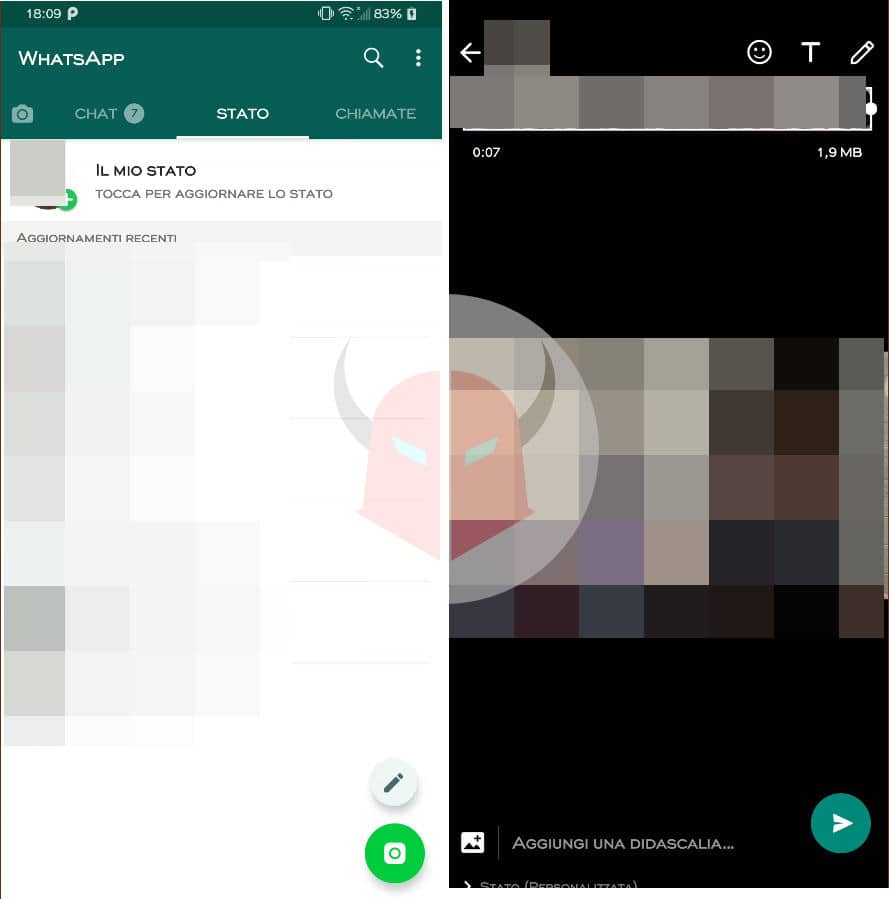
Siamo quasi arrivati alla fine di questa guida, ma non ti ho ancora detto come condividere un video Facebook in uno stato WhatsApp. Da un po’ di tempo a questa parte, infatti, anche l’app di messaggistica ha introdotto una sezione dedicata alle storie, esattamente come avviene su Instagram. In questo caso, però, per caricare un filmato, dovrai prima averlo salvato all’interno del tuo smartphone, come ti ho mostrato nei paragrafi precedenti.
Una volta scaricato il video, apri WhatsApp e fai tap sull’opzione Stato. Adesso, puoi seguire le stesse istruzioni che ti ho dato nella guida agli aggiornamenti allo stato di WhatsApp. Ti basterà scegliere il video dal Rullino o dalla galleria del tuo telefono.
Anche in questo caso, sempre per i problemi dovuti al copyright, ti consiglio di effettuare l’upload solamente di filmati realizzati da te o comunque di contenuti con licenza libera (Royalty free).
Condivisione automatica del video Facebook su WhatsApp
Un po’ di tempo fa, ti ho parlato di come condividere le storie di Instagram su Facebook e viceversa. Questo metodo è valido anche per i video, e ti consente di pubblicare su entrambe le piattaforme in maniera semi-automatica.
Nel caso in cui ti stessi chiedendo se sia possibile eseguire questa operazione anche su WhatsApp, ti devo avvisare che, almeno per il momento, la risposta è negativa. Nonostante tutti e tre i servizi siano sotto le decisioni di un’unica azienda, infatti, a WhatsApp mancano ancora degli automatismi che sono stati inseriti sui social network di proprietà di Facebook Inc.
Ciò non toglie, però, che la situazione in futuro potrebbe cambiare. E se così fosse, aggiornerò questo tutorial. Nel frattempo, se non vuoi perderti nemmeno una delle mie guide, ti consiglio di continuare a curiosare fra i tutorial che ho realizzato. Potresti trovare dei contenuti interessanti.